windows7修改开机密码的教程 windows7怎么修改开机密码
更新时间:2023-07-14 16:58:35作者:huige
很多人都非常注重电脑安全,所以都喜欢给其设置开机密码,然而使用一段时间之后为了更加安全需要不定期对开机密码进行修改,然而有很多windows7系统用户并不知道怎么修改开机密码,如果你也想修改的话,那就跟着笔者来看看windows7修改开机密码的教程。
方法如下:
1、打开【控制面板】界面,点击【用户账户和家庭安全】按钮。
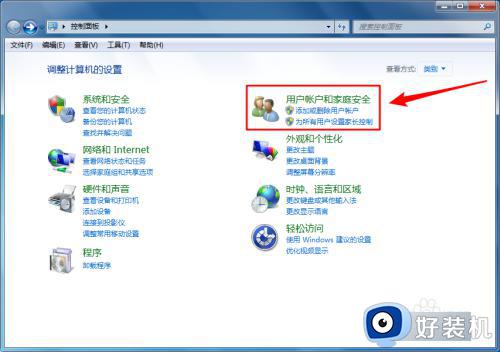
2、在【用户账户和家庭安劫耻包全】界面,点击【更改Windows密码】按钮。
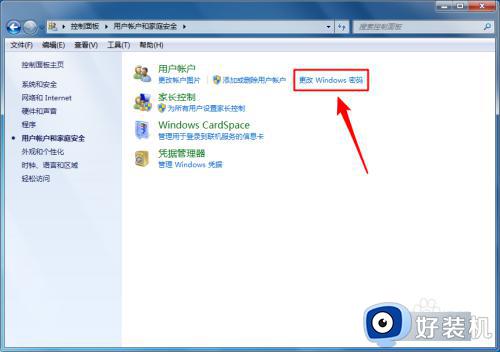
3、在【用户帐户婶毙】界面,点击【更改密码】按钮。
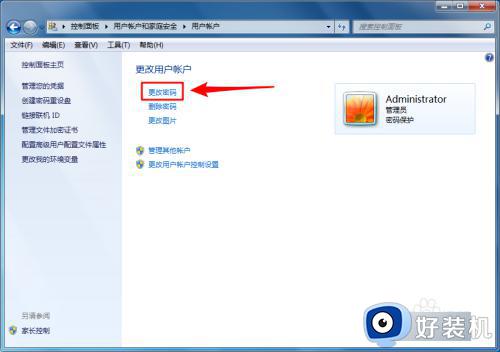
4、在【更改密码】界面,输入当前密码、新密码和确认新密码。
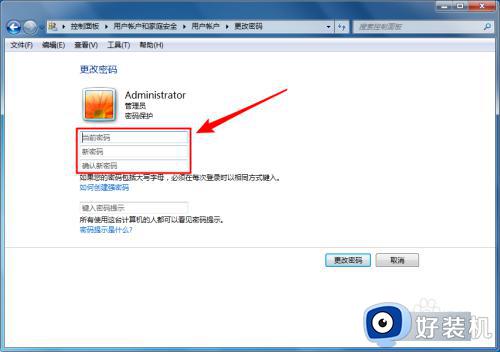
5、接着,点击【更改密码】按钮即可。
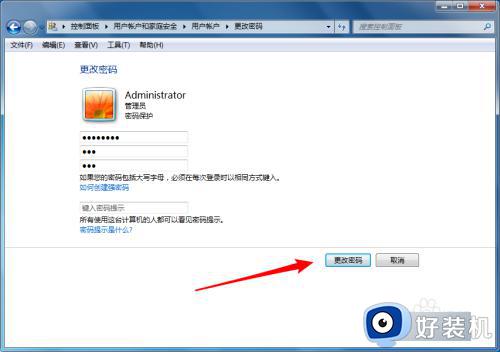
上述给大家介绍的就是windows7修改开机密码的详细方法,如果你有相同的需求,那就可以参考上述方法来进行操作即可。
windows7修改开机密码的教程 windows7怎么修改开机密码相关教程
- windows7改密码的方法 win7电脑改开机密码怎么改
- windows7怎么改电脑密码 win7更改用户密码方法
- windows7不能更改密码什么意思 windows7不能更改密码解决方案
- 电脑改密码win7的方法 windows7如何修改登录密码
- win7修改开机密码的步骤 win7怎么修改开机密码
- windows7旗舰版咋重置开机密码 windows7旗舰怎么重置开机密码
- 无u盘win7开机密码怎么修改 无u盘修改win7开机密码的方法
- win7怎么修改密码 win7电脑密码怎么修改密码
- win7开机密码怎么更换 win7电脑修改密码的方法
- win7电脑改密码在哪里设置 win7修改电脑开机密码的方法
- win7访问win10共享文件没有权限怎么回事 win7访问不了win10的共享文件夹无权限如何处理
- win7发现不了局域网内打印机怎么办 win7搜索不到局域网打印机如何解决
- win7访问win10打印机出现禁用当前帐号如何处理
- win7发送到桌面不见了怎么回事 win7右键没有发送到桌面快捷方式如何解决
- win7电脑怎么用安全模式恢复出厂设置 win7安全模式下恢复出厂设置的方法
- win7电脑怎么用数据线连接手机网络 win7电脑数据线连接手机上网如何操作
win7教程推荐
- 1 win7每次重启都自动还原怎么办 win7电脑每次开机都自动还原解决方法
- 2 win7重置网络的步骤 win7怎么重置电脑网络
- 3 win7没有1920x1080分辨率怎么添加 win7屏幕分辨率没有1920x1080处理方法
- 4 win7无法验证此设备所需的驱动程序的数字签名处理方法
- 5 win7设置自动开机脚本教程 win7电脑怎么设置每天自动开机脚本
- 6 win7系统设置存储在哪里 win7系统怎么设置存储路径
- 7 win7系统迁移到固态硬盘后无法启动怎么解决
- 8 win7电脑共享打印机后不能打印怎么回事 win7打印机已共享但无法打印如何解决
- 9 win7系统摄像头无法捕捉画面怎么办 win7摄像头停止捕捉画面解决方法
- 10 win7电脑的打印机删除了还是在怎么回事 win7系统删除打印机后刷新又出现如何解决
